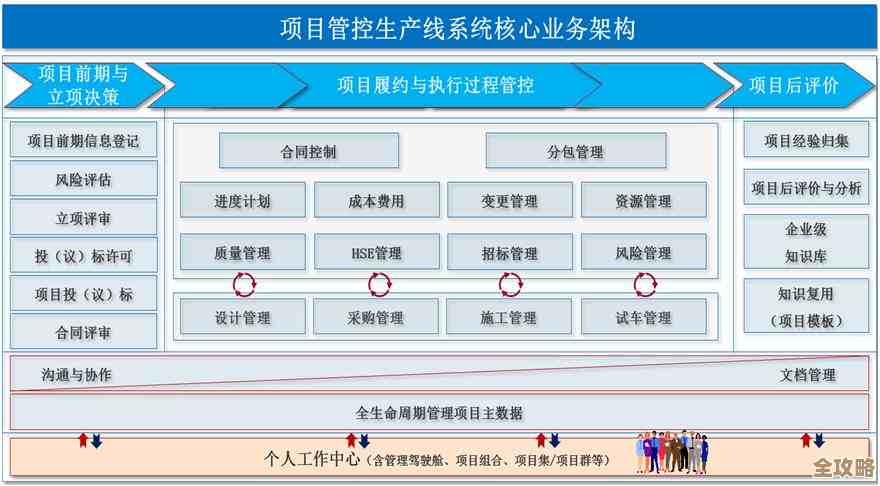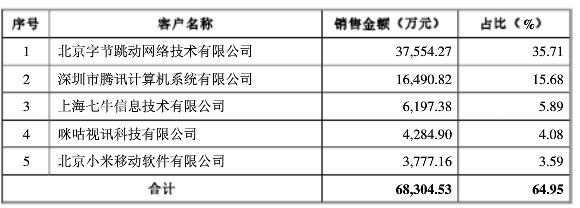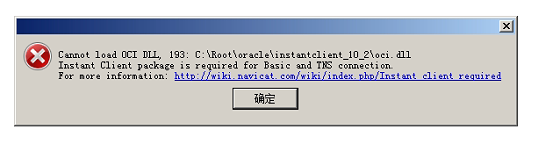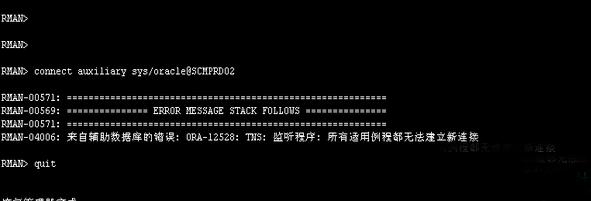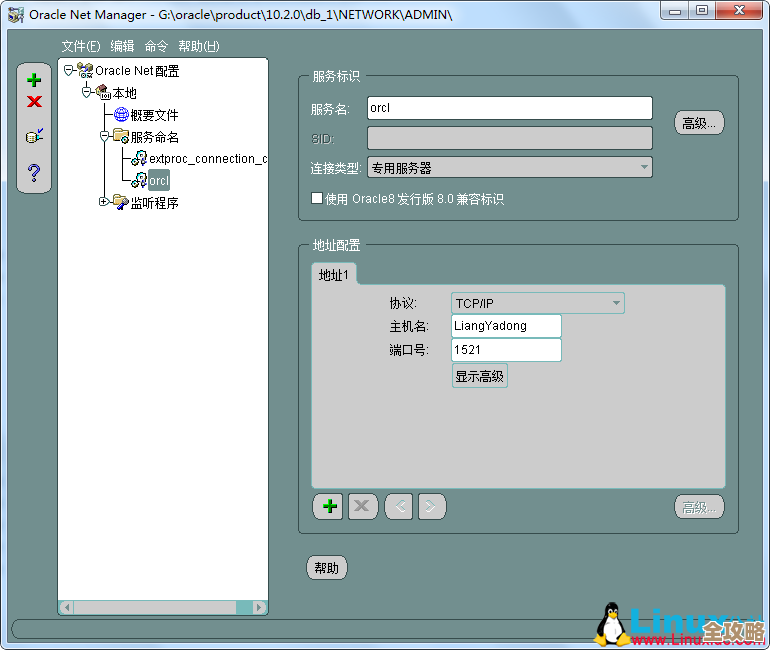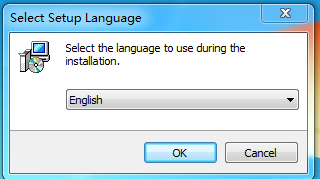如何彻底解决Win11系统下软件频繁崩溃的问题
- 问答
- 2025-11-06 02:05:15
- 55
最重要的一点是,软件崩溃很少是单一原因造成的,它往往是系统环境、软件本身、硬件状态等多个因素交织作用的结果。“彻底解决”意味着我们需要进行一次系统性的排查,而不是寄希望于某个“神奇”的按钮,请按照以下步骤顺序操作,从最简单、最可能的问题开始。
第一步:立刻能做的简单检查与重启
根据微软官方支持文档的建议,这是所有故障排查的第一步,看似简单但异常有效。
- 保存工作并重启电脑:许多临时性的系统错误、内存泄漏或软件冲突,可以通过一次彻底的重启来清除,这能释放被占用的资源,终止异常进程。
- 检查并安装Windows更新:微软会通过系统更新来修复已知的系统漏洞和兼容性问题,请进入“设置”>“Windows更新”,点击“检查更新”,并安装所有可用的更新,包括可选更新中的驱动程序更新,这常常能解决由系统底层问题引发的崩溃。
- 更新出问题的软件:确保你频繁崩溃的软件是最新版本,开发者会持续发布更新来修复程序中的Bug,打开该软件的“帮助”或“设置”菜单,查找“检查更新”选项。
第二步:排查软件本身的冲突与设置
如果第一步无效,问题可能更具体地出在软件或它的运行环境上。
- 以管理员身份运行:有些软件需要对系统文件或注册表进行写操作,如果权限不足,就会崩溃,右键点击软件的快捷方式或可执行文件,选择“以管理员身份运行”,如果这样能解决问题,你可以永久设置此属性:右键快捷方式 > 属性 > 兼容性 > 勾选“以管理员身份运行此程序”。
- 检查兼容性模式:虽然Win11对Win10和Win7的软件有很好的兼容性,但某些老旧软件可能仍需调整,右键点击软件快捷方式 > 属性 > 兼容性 > 勾选“以兼容模式运行这个程序”,然后尝试选择“Windows 8”或“Windows 7”,可以尝试勾选下方的“禁用全屏优化”和“以640x480屏幕分辨率运行”,这些设置对解决某些图形相关的崩溃有奇效。
- 关闭后台冲突软件:根据How-To Geek的指南,特别是安全软件、显卡超频工具、硬件监控软件、甚至是其他带有悬浮窗的软件(如游戏加加、MSI Afterburner),可能会与你的目标软件发生冲突,尝试彻底退出这些后台软件,然后再次运行你遇到问题的程序,看是否解决。
第三步:深入系统核心与驱动层面
当上述方法都失败时,我们需要检查更深层次的问题。
- 更新显卡驱动程序:这是导致图形密集型软件(如游戏、设计软件)崩溃的最常见原因之一,不要仅依赖Windows更新提供的驱动,请直接访问你的显卡制造商官网(NVIDIA、AMD或Intel),使用他们的自动检测工具或根据型号手动下载并安装最新的显卡驱动,在安装时,选择“清洁安装”选项,它会彻底移除旧驱动再安装新驱动,避免文件残留导致冲突。
- 运行系统文件检查器:Windows自带一个强大的工具可以扫描并修复受损的系统文件,微软官方支持文档详细介绍了此方法,在开始菜单搜索“cmd”或“命令提示符”,右键点击它,选择“以管理员身份运行”,在打开的黑色窗口中,输入命令
sfc /scannow然后按回车,系统会开始扫描,如果发现损坏的文件,它会尝试用缓存的副本进行替换,这个过程需要一些时间,完成后重启电脑。 - 检查内存问题:频繁的、无规律的崩溃有时是由有缺陷的内存条(RAM)引起的,Windows内置了内存诊断工具,在开始菜单搜索“Windows内存诊断”并运行它,选择“立即重新启动并检查问题”,电脑重启后会自动进行内存测试,如果发现错误,就意味着你的硬件可能出了问题,需要考虑更换内存条。
第四步:最后的排查与重置选项
如果所有方法都尝试过后问题依旧,那么可能是系统核心组件出现了难以修复的损坏,或者软件与你的系统存在无法调和的深层冲突。
- 执行干净启动:这是PCMag等网站推荐的高级故障排除方法,通过“系统配置”(msconfig)工具,禁用所有非微软的启动项和服务,让系统在一个最纯净的状态下启动,如果此时软件不再崩溃,你就可以逐步重新启用项目,从而精准定位是哪个第三方软件引起了冲突。
- 重新安装崩溃的软件:彻底卸载当前出问题的软件,包括清理其残留的配置文件和注册表项(可以使用专业的卸载工具如Geek Uninstaller),然后从官方渠道重新下载最新版本进行安装,这能解决因程序文件损坏或安装不完整导致的问题。
- 考虑系统还原或重置:这是最终的解决方案,如果你有在问题发生前创建的“系统还原点”,可以尝试将系统恢复到那个时间点,如果没有,Win11提供了“重置此电脑”的选项(设置 > 系统 > 恢复),你可以选择“保留我的文件”来重装Windows系统文件,这能解决绝大多数系统层面的问题,同时保留你的个人数据。
解决Win11软件频繁崩溃需要一个耐心的、由简至繁的排查过程,从最简单的重启和更新开始,逐步深入到驱动、系统文件乃至硬件诊断,大多数情况下,问题都能在前三步中得到解决,保持系统和驱动程序的更新,是预防此类问题最有效的方法。

本文由雪和泽于2025-11-06发表在笙亿网络策划,如有疑问,请联系我们。
本文链接:https://haoid.cn/wenda/58276.html